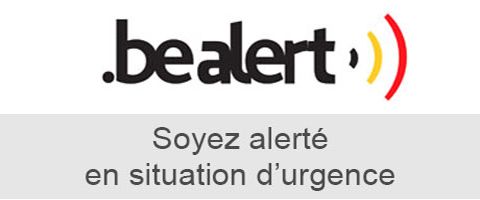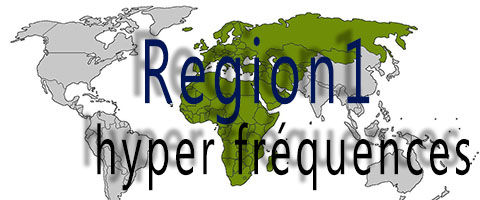Savez-vous que le terme avatar vient du mot sanskrit avatâra. Dans la religion hindoue, l’avatar est considéré comme l’incarnation du dieu Vishnu, capable d’adopter une apparence animale ou humaine.
Avatar c’est aussi le titre d’un film au budget de 250 millions de dollars.
Avatar c’est aussi un personnage virtuel que l’utilisateur d’un ordinateur choisit pour le représenter graphiquement, dans un jeu électronique ou dans un lieu virtuel comme sur ce site.
Que vous soyez membre du site On5VL ou pour un autre site, je vous propose dans ce nouvel article un moyen de personnaliser la banale icône qui se trouve à côté de votre nom. Ainsi vous pourrez à la place, y voir votre joli minois ou un avatar.
Pour créer cela, il existe un site. Il s’appelle GRAVATAR et se trouve à cette adresse : https://fr.gravatar.com/
Inscription
En page d’accueil du site, simplement en cliquant sur « Sign In » il faut commencer par s’inscrire. C'est un passage obligé et totalement gratuit.
![]()
Sur une nouvelle page, saisissez votre adresse e-mail (assurez-vous qu’elle est correcte), puis sélectionnez un nom d’utilisateur et un mot de passe. Le système vous dira si l’une des informations que vous saisissez n’est pas valide. En bas de page cliquez sur « Sign up -> » pour soumettre votre inscription.
![]()
Vous allez recevoir un e-mail de confirmation. Vous ne pourrez pas utiliser Gravatar tant que vous n’aurez pas cliqué sur le lien dans cet e-mail. Cliquez sur le bouton « Activat Account » pour terminer le processus.
![]()
Avatar
Vous serez redirigé vers WordPress.com où vous verrez un message vous remerciant d’avoir confirmé votre e-mail et vous demandant si vous souhaitez retourner à Gravatar. Cliquez sur le bouton « Se connecter à Gravatar ». Vous serez redirigé vers le site où vous allez configurer votre avatar et renseigner vos coordonnées.
Il faut alors vous connecter à votre compte nouvellement créé. Cliquez ensuite sur « Add an image » pour ajouter une image.
Rien de plus facile, car vous avez le choix entre charger une image à partir de votre ordinateur [My computer's hard drive] ou à partir d’une image d’internet [An image on the internet] ou une image précédemment téléchargée [A previously upload image].
![]()
Localisez l’image sur votre ordinateur et sélectionnez-la à l’aide du bouton qui apparaît en bas de la fenêtre.
Vous pouvez désormais recadrer l’image que vous avez téléchargée. Faites glisser les poignées du rogneur pour sélectionner la partie de l’image souhaitée. Toutes les images téléchargées sur Gravatar doivent être recadrées sous forme de carré.
Une fois que vous avez le recadrage comme vous le souhaitez, cliquez sur « Crop and finish »
Pour terminer, indiquez une « catégorie » pour votre avatar. Si vous choisissez « rated G » ce sera un Gravatar « neutre » que vous pouvez utiliser sur tous les sites. De nombreux sites limitent les images Gravatar aux classifications G ou PG uniquement. Les blogs WordPress.com sont définis par défaut pour n’autoriser que les images notées G. Si la note de votre Gravatar est supérieure à la note autorisée par le site, une image par défaut apparaîtra à la place de votre Gravatar choisi, ce n’est pas le but recherché.
![]()
Où mon Gravatar apparaîtra-t-il ?
Votre image déterminée sur Gravatar peut alors être ajoutée à votre adresse ou votre compte sur le site. Dans votre « profil » vous avez la possibilité d’attribuer à d’autres boîtes à message votre avatar choisi. Il existe plusieurs critères pour lesquels votre avatar apparaisse sur d’autres sites.
- Le site que vous utilisez doit prendre en charge le service Gravatar pour le chargement des images. Bien que de nombreux sites et blogs le fassent, Gravatar n’est pas encore utilisé partout. Les exceptions sont les services comme Facebook, Twitter et LinkedIn.
- Gravatar utilise votre adresse e-mail pour fournir votre image à d’autres sites. Si vous ne renseignez pas d’autres adresses e-mail, Gravatar ne pourra pas afficher votre image.
Comment désactiver votre compte ?
Accédez à la page « Disable My Gravatar » et cliquez sur Désactiver mon gravatar. La désactivation de votre compte supprime vos données Gravatar et supprime l’accès aux paramètres de Gravatar.
Comment créer un avatar ?
Le plus simple est de prendre une image ou une photo qui vous correspond le mieux. Il existe tout de même des sites qui vous permettent de modéliser une image. Voici quelques adresses que j’ai trouvé :
https://www.avatar-gratuit.com/
https://www.bitmoji.com/ sur App Store et Google Play.
Facebook propose aussi des avatars. Il est créé plus ou moins à partir de notre photo de profil et c’est à vous de trouver pour qu’il vous ressemble le plus possible.
Sur iOS13 quand vous tapez un message, vous devez cliquer sur Emojis > (…) > Nouveau Memoji. Ensuite, il suffit de suivre les instructions pour personnaliser votre avatar pas à pas.
Captures du site https://fr.gravatar.com/
Vignette : https://www.piqsels.com/fr
Licencié Harec depuis 1990, après une pause de quelques années, j'ai renouvelé mon intérêt pour la radio, je suis particulièrement actif en HF, appréciant le FT8, les contest et la chasse au Dx. Depuis 2021, je suis président de la section de Liège et administrateur du site Internet www.on5vl.org. Passionné d'informatique, je suis convaincu que le monde des radioamateurs doit évoluer avec les avancées technologiques, notamment avec l'émergence de l'IA dans nos shack.